国旅手游网提供好玩的手机游戏和手机必备软件下载,每天推荐精品安卓手游和最新应用软件app,并整理了热门游戏攻略、软件教程、资讯等内容。欢迎收藏
网友深夜提问:cad还原工具栏
想知道在AUTOCAD软件中怎样还原状态栏吗?以下就是在AUTOCAD软件中还原状态栏的具体操作,赶紧来看看吧,希望能帮助到大家哦!
CAD状态栏移动了怎么还原?
打开AUTOCAD软件,如下图所示,状态栏移动到界面中间了,
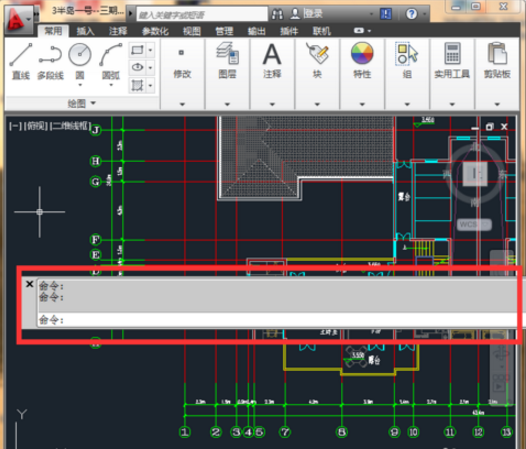
最简单的方法就是直接移动回去,把鼠标放在状态栏的×号下面,直接按住鼠标拖动到下方就可以了,或者放在其他合适的位置。

还可以使用还原设置的方法实现,在CAD中一般默认状态栏是显示在最下方的,所以可以设置还原默认设置来实现。
点AUTOCAD软件中,击视图——窗口,
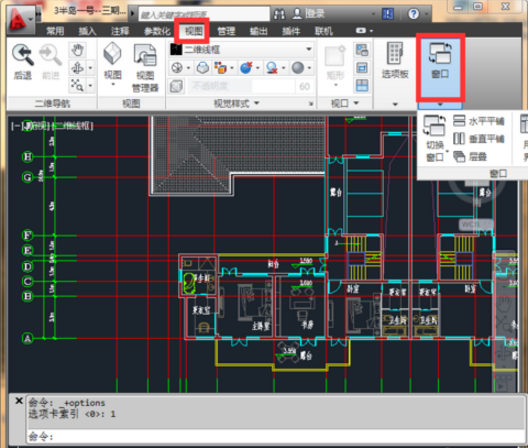
打开窗口的对话框选项,在这里可以进行很多项设置。
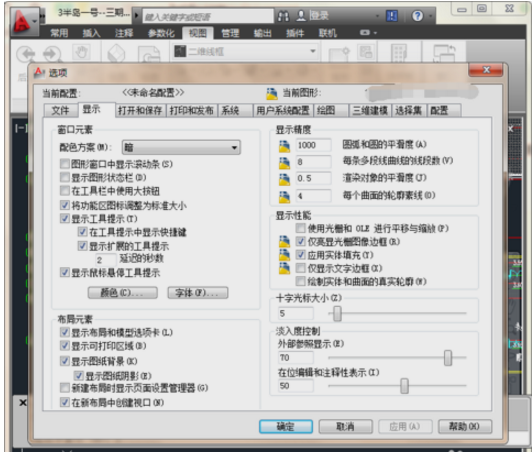
我们选择最后一项配置,在这里可以还原设置。
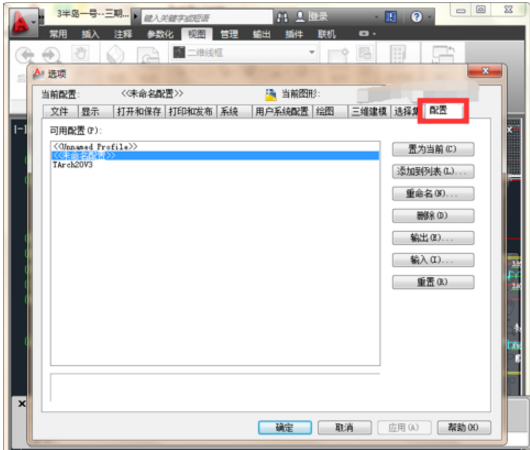
点击右侧的最后一项“重置”。系统会提示是否重置CAD状态,点击是继续就可以了。
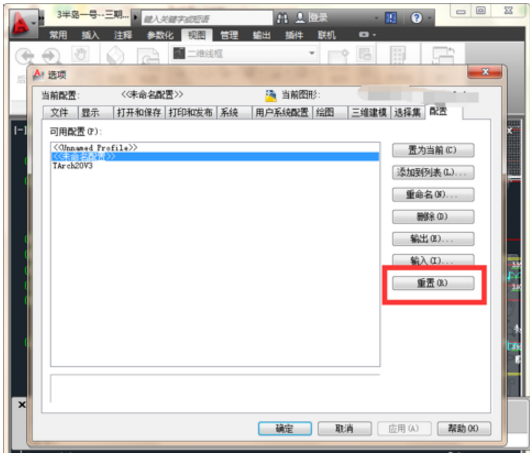
重置完成后状态栏就回到了最下方,也就是系统默认的位置。

以上就是在AUTOCAD软件中还原状态栏的具体操作,希望可以帮助到大家。
关于《在AUTOCAD软件中还原状态栏的具体操作》相关问题的解答槿城小编就为大家介绍到这里了。如需了解其他软件使用问题,请持续关注国旅手游网软件教程栏目。
版权声明:本文内容由互联网用户自发贡献,该文观点仅代表作者本人。本站仅提供信息存储空间服务,不拥有所有权,不承担相关法律责任。如果发现本站有涉嫌抄袭侵权/违法违规的内容,欢迎发送邮件至【1047436850@qq.com】举报,并提供相关证据及涉嫌侵权链接,一经查实,本站将在14个工作日内删除涉嫌侵权内容。
本文标题:【在autocad软件中还原状态栏的具体操作步骤[在autocad软件中还原状态栏的具体操作方法]】
本文链接:http://www.citshb.com/class275048.html
